Si votre iPhone est bloqué en mode de récupération après une mise à jour vers iOS 14 par exemple, alors vous voyez probablement un écran noir avec un symbole iTunes ou une icône d’ordinateur. Selon votre version d’iOS, vous pouvez aussi voir le logo Apple. Quoi qu’il en soit, vous ne pouvez plus utiliser votre iPhone tant que vous ne l’avez pas réparé.
Dans cet article, nous vous donnerons les 3 méthodes pour résoudre le problème de l’iPhone bloqué en mode récupération (anciennement appelé DFU) suite à une mise à niveau vers iOS 14. Elles fonctionnent également pour les iPad et les iPad Touch.
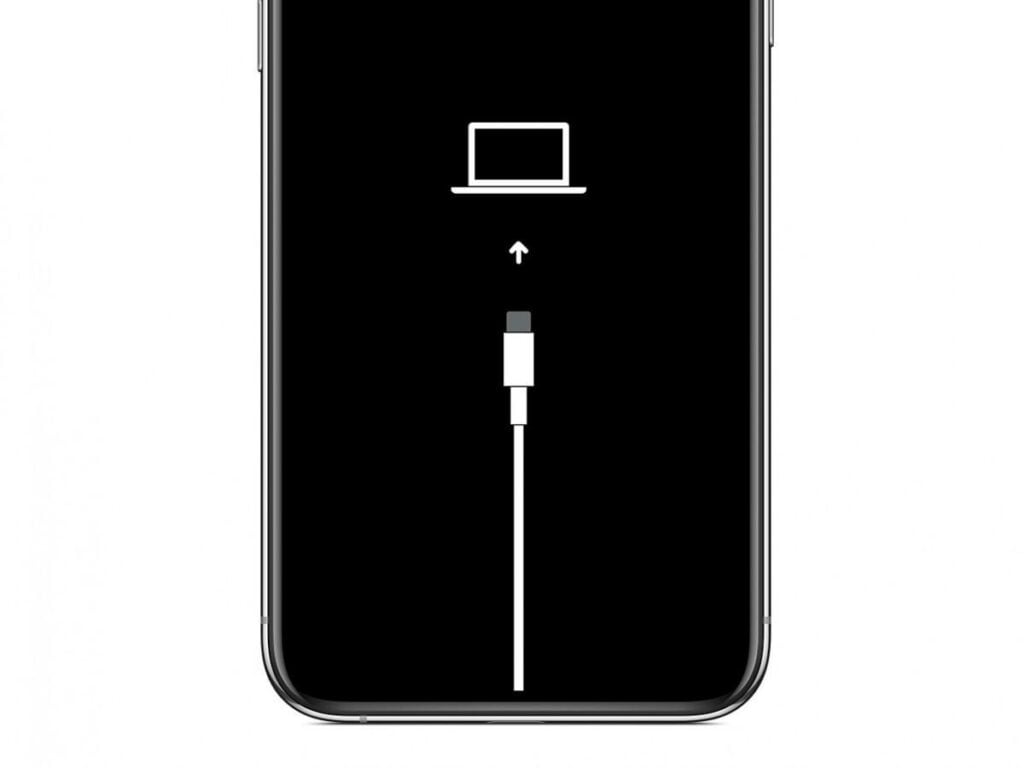
Qu’est-ce que le mode de récupération?
Le mode de récupération est un état spécial dans lequel se met votre iPhone entre en cas de souci avec le système d’exploitation. Vous ne pouvez pas du tout l’utiliser lorsqu’il est dans ce mode. En règle générale, la seule façon de résoudre ce problème est de réinstaller iOS. La raison la plus courante pour laquelle un iPhone reste bloqué en mode récupération (DFU) est lors d’une mise à jour logicielle. Cela peut survenir en cas dysfonctionnement de la batterie et à cause de fichiers de mise à jour corrompus.
Comment réparer un iPhone bloqué en mode récupération ?
Solution 1. Utiliser iMyFone Fixppo (aucune perte de données)
Lorsqu’un iPhone ou un iPad est bloqué en mode de récupérationou DFU pendant ou après la mise à jour d’iOS, il vous sera demandé de vous connecter à iTunes sur l’écran de l’appareil. Pour sortir rapidement l’iPhone de cet état, nous vous recommandons iMyFone Fixppo. Cet outil est spécialisé dans la résolution de ce types de problèmes liés au mode DFU. Pas besoin de restaurer avec iTunes, donc pas de perte de données.
Téléchargez et exécutez iMyFone Fixppo sur votre ordinateur, cliquez sur “Lancer/Quitter le mode de récupération”, puis connectez votre appareil iOS à votre ordinateur. Le logiciel détectera automatiquement votre iDevice, s’il est par exemple bloqué en mode récupération (DFU) après un mise à jour vers iOS 14. Cliquez sur “Quitter le mode de récupération” et votre iPhone redémarrera au bout de quelques secondes. Si cela ne vous aide pas, vous pouvez également choisir le “Mode standard” ou le “Mode avancé” pour réparer une fois pour votre iPhone, iPad ou iPod Touch.
Cela peut être le moyen le plus efficace de réparer iOS 14 bloqué en mode de récupération pour sur tous les smartphones Apple, même l’iPhone 12. Un seul clic peut vous aider à remettre votre iPhone à la normale. Que vous voyiez un écran blanc ou un écran noir de la mort, (Black screen of death), iMyFone Fixppo devrait pouvoir vous aider. Ce tool ne nécessite aucune compétence technique et fonctionne de la même manière sur vos différents appareils Apple.
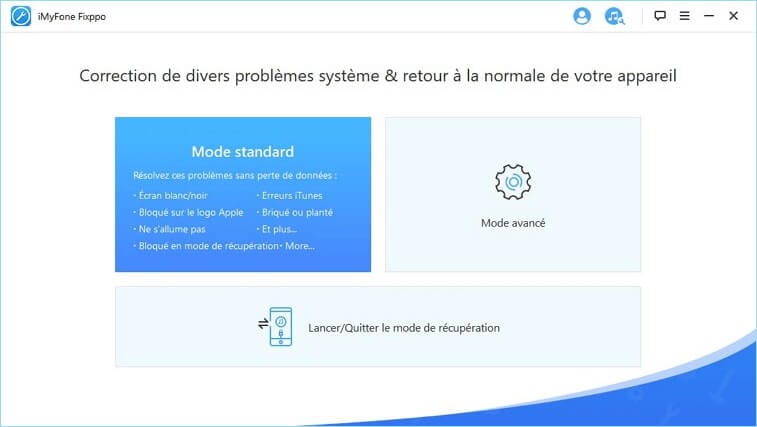
Solution 2. Forcer le redémarrage manuellement
Forcer le redémarrage d’un appareil iPhone / iPad bloqué est l’une des méthodes officielles recommandées par le site Web officiel d’Apple pour corriger les erreurs iOS. Cela peut ne pas fonctionner à 100%, mais les données devraient être en sécurité.
Suivez les instructions ci-dessous pour quitter le mode récupération manuellement :
- Étape 1: appuyez et maintenez le bouton « Power » et le bouton « Home » pendant environ 10 secondes
- Étape 2: ne relâchez pas deux boutons tant que le logo Apple n’apparaît pas
- Étape 3: redémarrez votre iPhone pour sortir du mode de récupération (DFU).
Solution 3. Débloquer l’iPhone sous iOS 14 en mode récupération avec iTunes
Enfin, vous pouvez également sortir l’iPhone du mode de récupération (DFU) avec iTunes. De cette façon, votre appareil Apple sera restauré avec ses paramètres d’usine et toutes vos données iOS seront effacées. Si vous n’avez pas sauvegardé votre l’iPhone, réfléchissez-y à deux fois avant d’effectuer les étapes ci-dessous.
- Étape 1. Assurez-vous que la dernière version d’iTunes est installée sur votre PC, puis utilisez un câble USB Lightning pour connecter votre iPhone à votre machine Windows ou Mac. Confirmez que vous faites confiance à cet ordinateur, puis iTunes devrait détecter entièrement votre iPhone bloqué en mode récupération.
- Étape 2. Une fenêtre devrait ensuite d’afficher, dans laquelle iTunes demandera de le restaurer. Si aucune fenêtre contextuelle ne s’affiche, vous pouvez déclencher manuellement le processus de restauration en cliquant sur “Restaurer l’iPhone”.
- Étape 3. Une fois le processus terminé avec succès, votre appareil redémarrera et vous aurez un iPhone vierge entre vos mains.
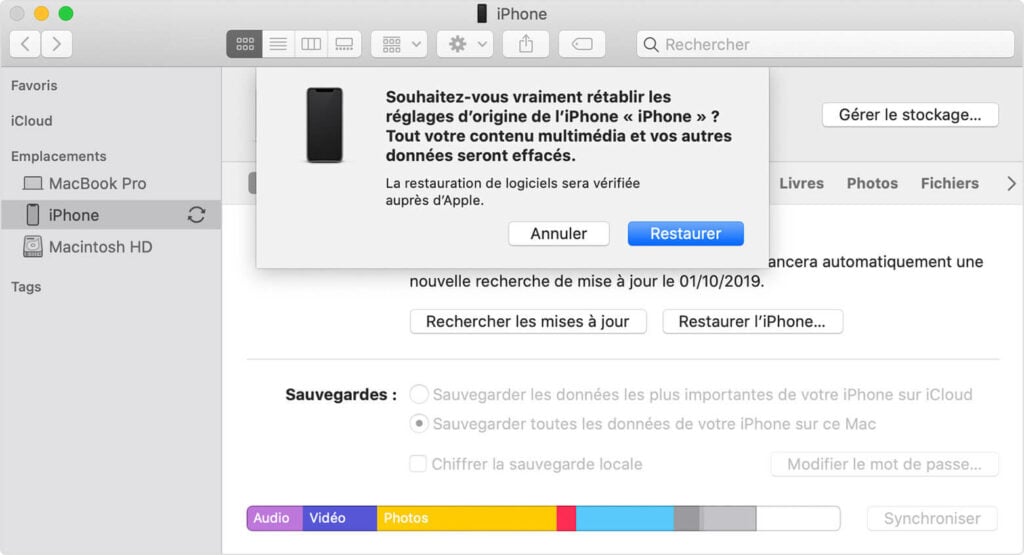
En résumé, si vous rencontrez un souci avec le mode de récupération (DFU), il existe de nombreuses façons de vous en sortir. Tout d’abord, vous pouvez essayer de réinitialiser manuellement votre appareil. Par rapport à iTunes, iMyFone Fixppo est la solution recommandée, car il n’y aura pas de perte de données lors de la réparation de votre iPhone bloqué en mode récupération sous iOS 14. Le logiciel est totalement gratuit.






Laisser un commentaire